Wissensdatenbank
AVM Inhalt
FRITZ!Box am Telekom-DSL-Anschluss einrichten
Sie wollen die FRITZ!Box am Telekom-Anschluss mit IP-Telefonie einrichten, z.B. MagentaZuhause? ✔ Mit dieser Schritt-für-Schritt-Anleitung ist das ganz einfach.

Die FRITZ!Box ist für den Einsatz mit der Telekom (z.B. "MagentaZuhause", "MagentaEINS") optimal vorbereitet. Verbinden Sie die FRITZ!Box einfach mit dem DSL-Anschluss und tragen Sie Ihre persönlichen Zugangsdaten in der FRITZ!Box-Benutzeroberfläche ein.
Anschliessend steht allen Geräten in Ihrem Heimnetz die komplette FRITZ!Box-Funktionsvielfalt für Internet, Telefonie und Fernsehen (MagentaTV) uneingeschränkt zur Verfügung.
Voraussetzungen / Einschränkungen
- Der Einsatz an einem VDSL-Supervectoring-Anschluss (z.B. "MagentaZuhause XL") wird nicht unterstützt.
Hinweis:Informationen zu FRITZ!Box-Modellen mit Supervectoring-Unterstützung finden Sie in unserem Produktvergleich.
1 Zugangsdaten bereitlegen
- Legen Sie Ihre persönlichen Zugangsdaten bereit, die Sie von der Telekom erhalten haben.
Hinweis:Die Zugangsdaten finden Sie in dem Anschreiben, das Ihnen die Telekom vor der Freischaltung Ihres Anschlusses zugesandt hat. Falls Sie keine Zugangsdaten erhalten haben, wenden Sie sich an die Telekom.
2 FRITZ!Box am DSL anschliessen
Die zum Lieferumfang der FRITZ!Box gehörenden Kabel und Adapter unterscheiden sich je nach Produktvariante. Nehmen Sie die Verkabelung daher entsprechend des Lieferumfangs Ihrer FRITZ!Box wie in einem der beiden folgenden Abschnitte beschrieben vor:
FRITZ!Box per DSL-Kabel (TAE/RJ45) am DSL anschliessen
FRITZ!Box per DSL-Adapter am DSL anschliessen
- Stecken Sie das DSL-/Telefonkabel in die "DSL/TEL"-Buchse der FRITZ!Box.
- Stecken Sie das kurze graue Kabelende des DSL-/Telefonkabels in den grauen DSL-Adapter.
- Stecken Sie den DSL-Adapter in die mit "F" beschriftete Buchse der TAE-Dose. Das schwarze Kabelende lassen Sie frei.

FRITZ!Box per DSL-Adapter mit DSL-Anschluss verbinden
3 Internetzugang in FRITZ!Box einrichten
- Rufen Sie die Benutzeroberfläche der FRITZ!Box auf.
- Falls sich die FRITZ!Box in den Werkseinstellungen befindet, legen Sie ein Kennwort für den Zugriff auf die Benutzeroberfläche fest, klicken Sie auf "OK" und dann auf "Weiter".
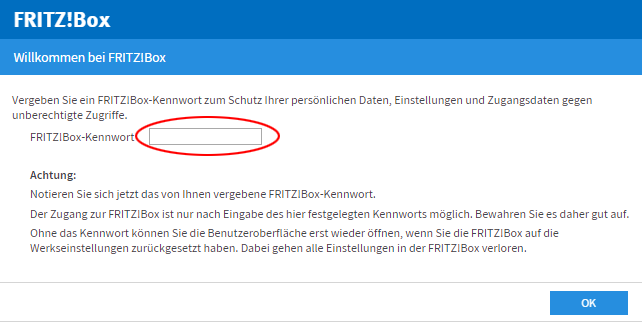
Benutzeroberflächen-Kennwort setzen - Falls der Assistent für den Internetzugang nicht automatisch startet, klicken Sie auf "Assistenten" und dann auf "Internetzugang einrichten".

FRITZ!Box-Assistenten aufrufen - Wählen Sie im Assistenten in der Ausklappliste den Eintrag "Telekom".
- Aktivieren Sie die passende Zugangsart und klicken Sie auf "Weiter".
- Tragen Sie die Zugangsdaten, die Sie von der Telekom erhalten haben, in die jeweiligen Eingabefelder ein.
- Klicken Sie auf "Weiter" und folgen Sie den Anweisungen des Assistenten.
- Jetzt prüft die FRITZ!Box, ob die Internetverbindung hergestellt werden kann. Die Einrichtung ist abgeschlossen, sobald die Meldung "Die Prüfung der Internetverbindung war erfolgreich" angezeigt wird.
Wichtig:Wenn die Prüfung der Internetverbindung fehlschlägt, ist Ihr Internetzugang eventuell noch nicht freigeschaltet. Wenden Sie sich in diesem Fall an die Telekom.
4 Telefonie in FRITZ!Box einrichten
Rufnummern einrichten
- Klicken Sie in der Benutzeroberfläche der FRITZ!Box auf "Telefonie".
- Klicken Sie im Menü "Telefonie" auf "Eigene Rufnummern".
- Klicken Sie auf die Schaltfläche "Neue Rufnummer".
- Aktivieren Sie ggf. die Option "Internetrufnummer" und klicken Sie auf "Weiter".
- Wählen Sie in der Ausklappliste "Telekom" aus.
- Tragen Sie die Internetrufnummer (Telefonnummer) in die entsprechenden Eingabefelder ein.
- Falls Sie den Telekomdienst "My Login" nachträglich deaktiviert haben, deaktivieren Sie die Option "Standardeinstellung für die Anmeldung verwenden" und tragen Sie im Feld "E-Mail-Adresse" Ihre E-Mail-Adresse, z. B. ihr-name@t-online.de und im Feld "Passwort" Ihr Web-Passwort ein.
- Klicken Sie auf "Weiter" und folgen Sie den Anweisungen des Assistenten.
Rufnummern zuweisen
- Klicken Sie in der Benutzeroberfläche der FRITZ!Box auf "Telefonie".
- Klicken Sie im Menü "Telefonie" auf "Telefoniegeräte".
- Klicken Sie bei dem betreffenden Telefoniegerät auf die Schaltfläche
 (Bearbeiten).
(Bearbeiten). Wichtig:Falls das Telefoniegerät noch nicht vorhanden ist, klicken Sie auf die Schaltfläche "Neues Gerät einrichten" und folgen Sie den Anweisungen des Assistenten.
- Wählen Sie in der Ausklappliste "Ausgehende Anrufe" die Rufnummer aus, über die das Telefoniegerät ausgehende Gespräche herstellen soll. Falls Sie keine Rufnummer auswählen, wird ausgehend die Rufnummer verwendet, die unter "Eigene Rufnummern > Anschlusseinstellungen" festgelegt wurde.
- Legen Sie fest, auf welche Rufnummern das Telefoniegerät bei ankommenden Rufen reagieren soll. Sie können maximal zehn Rufnummern (inklusive der Rufnummer für ausgehende Gespräche) auswählen.
- Klicken Sie zum Speichern der Einstellungen auf "Übernehmen".
5 Fernsehen (MagentaTV) einrichten
Führen Sie diese Massnahmen nur durch, wenn Sie digitalen Fernsehempfang (MagentaTV) für Ihren Telekom-Anschluss gebucht haben:
- Verbinden Sie den Media Receiver über ein Netzwerkkabel mit einem LAN-Anschluss der FRITZ!Box.
Hinweis:Falls keine Kabelverbindung zwischen Receiver und FRITZ!Box möglich ist, können diese auch per WLAN oder über die Stromleitung verbunden werden, z.B. mit einem FRITZ!Repeater oder FRITZ!Powerline.
